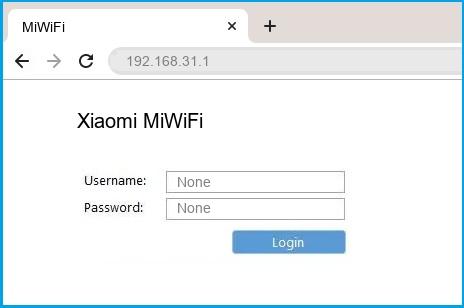Давайте угадаю, вы хотели зайти в настройки своего роутера Xiaomi, но что-то пошло не так. Угадал? В этой статье я постараюсь подробно показать, как выполнить вход в панель управления роутера по адресу router.miwifi.com, miwifi.com, или 192.168.31.1. Проще говоря, как открыть в браузере страницу с настройками. Эта страница называется web-интерфейс. Почему-то его часто называют личный кабинет. Хотя это разные вещи, но сегодня не об этом.
И так, зайти в настройки маршрутизатора Xiaomi можно по IP-адресу 192.168.31.1 (этот адрес установлен по умолчанию), или через хостнейм miwifi.com. Именно этот адрес указан на корпусе роутера:
На новых роутерах Mi WiFi Router 4C, Xiaomi Mi WiFi Router 4A, 4A Gigabit Edition и Xiaomi Router AC1200 используется адрес router.miwifi.com. Но miwifi.com и 192.168.31.1 так же работает.
Без этого вообще никак. Чтобы выполнить первую настройку роутера – нужен доступ к web-интерфейсу. Чтобы сменить пароль, или еще какие-то параметры, так же нужно заходить в панель управления. Разумеется, нет необходимости заходит туда каждый день, но все же.
Я буду показывать на примере своего роутера Xiaomi mini WiFi и Xiaomi Mi WiFi Router 4A. Но следуя этой инструкции, вы так же сможете выполнить вход в настройки роутера Xiaomi WiFi MiRouter 3, Mi WiFi 3c, Xiaomi Mi WiFi Router 3G, Mi WiFi Router HD, Pro R3P, Xiaomi Mi Nano, Mi WiFi Router 4C, 4A Gigabit Edition, AC1200.
Если вы хотите настраивать и управлять роутером с телефона или планшета, то лучше всего это делать через фирменное приложение «Mi Wi-Fi», которое можно установить с Google Play на Android и с App Store для устройств на iOS. Но через браузер так же можно. Если вы не хотите устанавливать приложение.
В конце этой статьи я постараюсь ответить на самые популярные вопросы по этой теме. Например: как открыть настройки на русском, или английском языке, какой пароль вводить при входе, а так же поделюсь ссылками на другие полезные статьи.
Как зайти в web-интерфейс Xiaomi по адресу miwifi.com или 192.168.31.1?
Первым делом подключаемся к маршрутизатору. Можно соединить его с компьютером, или ноутбуком с помощью сетевого кабеля. Но, так как с роутерами Xiaomi в комплекте нет сетевого кабеля (по крайней мере с моделью mini), то это не очень актуально. Но на всякий случай показываю как это сделать (обратите внимание, что в синий порт у вас может быть подключен интернет, у меня он просто не подключен на момент съемки фото).
Или подключитесь к Wi-Fi сети со своего ноутбука, телефона, планшета и т. д. Если роутер новый, то сеть будет с заводским именем и не защищена паролем.
После подключения откройте на своем компьютере, или мобильном устройстве любой браузер (советую стандартный Internet Explorer или Microsoft Edge) и перейдите по адресу miwifi.com (можно набрать с http:// получится http://miwifi.com).
Если настройки по этому адресу будут не доступны и вы увидите ошибку, то попробуйте зайти на 192.168.31.1. Так же можно набирать с http://
Вход в настройки по адресу router.miwifi.com
Адрес вводим именно в адресной строке браузера, а не в поисковой. А то вместо панели управления откроется Яндекс, или Google с результатами поиска.
Обратите внимание! По этой инструкции можно получить доступ к маршрутизатору на оригинальной прошивке. Если у вас установлена прошивка OpenWRT, или Padavan, то адрес скорее всего будет 192.168.1.1, или 192.168.0.1
Если роутер еще не был настроен, то откроется окно с предложением установить программу на мобильное устройств. Пропускаем его и переходим к настройке маршрутизатора. Можете смотреть на примере настройки Xiaomi mini WiFi.
Если роутер у вас уже настроен, то появится запрос пароля. Этот пароль вы (или кто-то другой) устанавливали в процессе первой настройки. Это не пароль от Wi-Fi сети (но они могут совпадать).
И уже после авторизации (если вы правильно укажете пароль) появится web-интерфейс.
Если вы забыли пароль от роутера Xiaomi, то придется делать сброс всех параметров к заводским. Ссылку на инструкцию вы найдете ниже.
Проблемы со входом, пароль, язык панели управления и другая информация
Сам процесс доступа к web-интерфейсу мы уже рассмотрели. Хочу еще ответить на несколько вопросов и пояснить некоторые нюансы. Как показывает практика, не всегда удается без проблем зайти в настройки маршрутизатора.
- Что делать, если страница с настройками не открывается? Появляется ошибка, сайт Xiaomi, или поисковая система. Обязательно проверьте подключение к роутеру. Будь-то по кабелю, или по Wi-Fi. Обратите внимание, что вы должны быть подключены только к роутеру Xiaomi. Может вы подключились по кабелю, а ноутбук еще к какой-то Wi-Fi сети подключен. Попробуйте сменить браузер. Обратите внимание, в какой строке вы вводите адрес router.miwifi.com или miwifi.com. Попробуйте зайти на 192.168.31.1. И если есть возможность – зайдите с другого устройства. Так же можно выполнить сброс настроек маршрутизатора к заводским.
- Как открыть miwifi.com на русском, или английском языке? Язык панели управления никак не зависит от того, по какому адресу, или как вы будете в нее входить. Это зависит от прошивки. Сразу скажу, что оригинальной прошивки Xiaomi на русском языке нет. Панель управления может быть либо на китайском (как на моем Xiaomi mini WiFi), либо в лучшем случае на английском (можно попробовать обновить прошивку на английскую). Если интернет через роутер уже работает, то настройки можно перевести в браузере Хром, или Яндекс Браузер.
Перевод не идеальный и внешний вид страницы немного портится, но так намного удобнее выполнять настройку.
- Какой пароль нужно ввести при входе в настройки? В статья я об этом уже писал. Когда вы заходите в настройки маршрутизатора первый раз, то запроса на ввод пароля не будет. Наоборот, в процессе первой настройки его необходимо придумать и установить. В дальнейшем, когда вы будете заходить на miwifi.com, необходимо будет вводить пароль, который защищает настройки. И если вы его забыли, то придется делать сброс к заводским параметрам.
На этом все. Жду ваших отзывов и вопросов в комментариях. Всего хорошего!
Сегодня мы поговорим о том, как выполнить вход в настройки роутера Xiaomi на так называемую панель «админки». Эта страница называется у профессионалов «веб-интерфейсом» и служит для управления многими полезными параметрами и конфигурациями маршрутизатора.
Какими именно? Ну, например, тут можно просмотреть список подключенных девайсов, разрешить ∕ ограничить ∕ блокировать трафик, мониторить скорость, состояние сети и пропускную способность в режиме онлайн, ознакомиться с журналом скачиваний и т.п. Функций много и все они разные!
Предлагаем вашему вниманию 2 простых способа, как это сделать без обращения к специалистам в службу поддержки:
- Применяем установленный по умолчанию IP – у Xiaomi это 192.168.31.1.
- Используем хостнейм miwifi.com.
Второй метод считается более оптимальным – он срабатывает в 100% случаев и все потому, что не всегда IP-адрес прописан производителем в своих моделях.
К слову, два эти словесно-цифровых обозначения можно найти на внутренней стороне корпуса маршрутизатора, взгляните:
— Картинка с задней панели роутера
Помните – настраивать гаджет можно на любых устройствах: ноутбуках, ПК, смартфонах ∕ планшетах. Единственный нюанс: в обоих случаях вам понадобится применение браузера (если его нет в телефоне – рекомендуем инсталлировать). Хотя с другой стороны, для портативных гаджетов (на ОС Андроид, iOS) можно скачать специализированное приложение Mi Wi-Fi, оно также помогает в освоении программных опций. Выбор за вами!
Как зайти в настройки Xiaomi?
Приступим к главной цели нашей статьи. Подключаем роутер к сети (по вай-фай либо кабелю). Открываем веб-браузер на выбранном устройстве, в адресной строке (не поисковике!!) набираем miwifi.com. Не применяйте символы www., иначе попадете на сайт, а не в Панель Управления. Перед нами страничка с единственной кнопкой, которую нужно кликнуть (регистрационное соглашение), что мы и делаем:
В следующем появившемся окне задаем имя беспроводной сети и желаемый пароль (минимум 8 символов).
Далее необходимо прописать еще один ключ – уже для защиты конфигураций прибора. Снова клик на большую синюю клавишу.
Перезагружаем роутер – теперь нам доступно наше соединение – можно подключаться.
Если настройки не открываются, не удается туда войти, выскакивает ошибка «Нет подключения к Интернету» или «Не удаётся получить доступ к сайту», попробуйте ввести указанный выше IP. Не мешает также убедиться, какую версию прошивки вы используете – если официальную, все ОК, а если Padavan, адрес роутера Xiaomi будет иным (используем 192.168.0.1, 192.168.1.1).
Напоминаем, все значения следует вводить именно в адресной строке, а не в поисковых системах ∕ строках – это крайне важно!
Ну и напоследок еще пару дельных советов тем, кто не может справиться с доступом в настройки:
- Проверяем подключение (вдруг кабель отошел или разъем не тот) – такой «конфуз» часто случается у неопытных юзеров.
- Удаляем префикс «http://».
- Выставляем галочки в пунктах «Получить IP-адрес автоматически» и «Получить адрес DNS-сервера автоматически» (ищем в разделах меню Беспроводная сеть — Свойства-IP версии 4).
Уверены, у вас все получится! Удачи!
Время чтения 4 мин.Просмотры 1.6k.Опубликовано Обновлено
Вход в роутер Xiaomi осуществляют, чтобы попасть в админку маршрутизатора для последующей настройки подключения, смены логина и/или пароля. Проблемы со входом в основном наблюдаются на роутерах, предназначенных для продажи в Китае.
Содержание
- С каких устройств можно настраивать и что потребуется
- Вход в настройки роутера по хостнейму или IP-адресу
- Какой адрес, если установлена неоригинальная прошивка
- Почему настройки маршрутизатора не открываются
- Как перевести настройки на русский язык
С каких устройств можно настраивать и что потребуется
Прежде чем начать настройку:
- Подайте на роутер питание с помощью комплектного адаптера. Если понадобится, используйте переходник с китайской вилки на европейскую.
- Подключите в роутер Xiaomi интернет-кабель от провайдера. Сделать это нужно в WAN-разъем. На фоне остальных он выделяется синим цветом.
Закончив с подготовкой, переходим ко входу в панель управления. Для этого используют фирменное мобильное приложение, хостнейм или специальный IP-адрес. Начнем с первого способа:
- Откройте встроенный магазин приложений. Введите в поисковую строку Mi Wi-Fi – есть в Google Play и App Store.
- Скачайте первую программу в выдаче. Убедитесь, что в строке разработчика значится Xiaomi Inc или Beijing Xiaomi Mobile Software Co.
- Запустите ПО. В первом окне появится выбор региона. Укажите «China» для китайской версии роутера или «Europa» для международной. Если указать не тот регион, настроить подключение не удастся.
- Следом выберите «Создать Mi Аккаунт», если такового нет, или «Войти» – если учетная запись была создана ранее.
- После входа жмите на «Авторизоваться». Приложение автоматически начнет искать маршрутизатор поблизости. Найдя его, тапните по «Перейти к настройкам».
- При PPPoE-соединении понадобится ввести логин и пароль, предоставленный интернет-провайдером.
- Теперь пользователя попросят поменять название беспроводной сети и придумать пароль для подключения, его же можно применить для входа в панель управления, если поставить галочку рядом с соответствующим пунктом.
- После этого начнется создание однодиапазонной (2,4 ГГц) или двухдиапазонной (5 ГГц) сети в зависимости от модели маршрутизатора.
- В конце откроется браузер и будет осуществлен вход в панель управления.
На практике вход с телефона самый удобный, однако приложение не всегда справляется с поставленной задачей. Достаточно почитать комментарии от недовольных юзеров.
По умолчанию на роутере нет логина и пароля администратора, они появляются после первичной настройки.
Когда зайти в админку с приложения не получается, используйте браузер:
- Включите поиск Wi-Fi-сетей и подключитесь к новоиспеченному роутеру. Если на ПК нет Wi-Fi-модуля, подключите к нему маршрутизатор по Ethernet-кабелю, воспользовавшись любым LAN-портом.
- Запустите любой веб-обозреватель. На ПК и ноутбуках с Windows рекомендуем использоваться MS Edge.
- В адресную строку, не в поисковую, введите miwifi.com или https://miwifi.com. Обратите внимание, что добавлять www в начале не нужно.
- Когда ничего не происходит или открывается отстраненный китайский сайт, попробуйте использовать айпи 192 168 31 1, только проставьте точки 192.168.31.1 – это адрес роутера Xiaomi, установленный по стандарту.
Производитель может использовать другой адрес. Чтобы узнать его, переверните роутер и обратите внимание на наклейку снизу.
Какой адрес, если установлена неоригинальная прошивка
Это зависит непосредственно от выбранной прошивки или ее модификации. Обычно в OpenWRT и Padavan используют стандартные 192.168.1.1 или 192.168.0.1 – подробнее смотрите на странице, откуда загружали альтернативную ОС.
Почему настройки маршрутизатора не открываются
Причин может быть масса, поэтому пройдемся по самым распространенным.
- Еще раз проверьте, чтобы компьютер, ноутбук или смартфон были подключены к роутеру по Wi-Fi-сети или напрямую по кабелю.
- Вводите хостнейм IP-адрес только в адресной строке браузера – расположена сверху. Попробуйте поменять веб-обозреватель с условного Google Chrome на MS Edge или Firefox.
- Воспользуйтесь альтернативным адресом router.miwifi.com.
- Воспользуйтесь другим устройством для первичной настройки, подойдет телефон, планшет или соседский ноутбук.
- Если роутер от Сяоми успел побывать в гостях у другого пользователя, сбросьте настройки до заводского состояния. Для этого удерживайте кнопку Reset, расположенную на задней панели. Иногда она бывает утоплена внутрь корпуса, тогда воспользуйтесь скрепкой или зубочисткой.
Проблема может заключаться в статических IP-адресах, установленных по умолчанию в ПК.
Как перевести настройки на русский язык
Особенно актуально это для китайских роутеров. Начнем с перехода на английский:
- Оказавшись в панели управления, переключитесь на последний раздел, обозначенный буквой «i».
- В 5-м разделе, если идти сверху вниз, разверните имеющуюся там строчку. Среди китайских языков выберите «English».
Кто не ладит с английским, может воспользоваться расширением RUMIWIFI. Для этого:
- Скачайте и установите Google Chrome. Следом перейдите на эту страницу в интернет-магазин Chrome.
- Щелкните по «Установить» напротив RUMIFI.
- Подтвердите действие, клацнув по «Установить расширение».
Как только установка завершится, зайдите в админку, она автоматически будет переведена на русский язык.

Если вы купили роутер Xiaomi и столкнулись с необходимостью войти в его настройки, то первое, что потребуется — это знать пароль администратора. В этой статье мы расскажем, как узнать пароль администратора роутера Xiaomi, а также как его сбросить и войти в систему роутера.
- Какой пароль для входа в роутер Xiaomi
- Где взять пароль администратора роутера
- Как сбросить пароль админа на роутере Xiaomi
- Как войти в систему роутера Xiaomi
- Полезные советы и выводы
Какой пароль для входа в роутер Xiaomi
Вы можете войти в систему роутера Xiaomi, используя стандартную комбинацию логина и пароля:
- Имя пользователя: admin
- Пароль: admin
Обратите внимание, что пароль по умолчанию совпадает с Wi-Fi паролем, который вы вводили во время настройки роутера Xiaomi.
Где взять пароль администратора роутера
Обычно заводские данные для роутера Xiaomi указаны на наклейке, которая находится снизу корпуса. Если вы не можете найти эту наклейку, то вы можете воспользоваться комбинацией логина и пароля, указанной выше.
Как сбросить пароль админа на роутере Xiaomi
Если вы забыли пароль или не можете войти в систему роутера Xiaomi, то вам необходимо сбросить настройки роутера до заводских значений. Для этого выполните следующие действия:
- Найдите маленькую кнопку «Reset» на корпусе роутера Xiaomi.
- Нажмите на эту кнопку, используя зубочистку или что-то острое.
- Удерживайте кнопку «Reset» и следите за индикатором на роутере. Как правило, индикатор начинает мигать через 10-15 секунд, а затем загорается красным светом.
- Отпустите кнопку «Reset» и дождитесь, пока роутер перезагрузится. Это может занять несколько минут.
После сброса настроек роутера, вы сможете войти в систему, используя логин и пароль по умолчанию.
Как войти в систему роутера Xiaomi
Для того чтобы войти в систему роутера Xiaomi, выполните следующие действия:
- Откройте браузер и введите в адресной строке 192.168.31.1 или miwifi.com (точный адрес указан на корпусе роутера).
- Если откроется страница авторизации, введите логин и пароль администратора (admin/admin).
- После успешной авторизации вы увидите главное окно системы роутера Xiaomi.
Полезные советы и выводы
- Никогда не используйте стандартные логин и пароль для входа в систему роутера Xiaomi на постоянной основе. Лучше измените их на более надежные и сложные.
- Если вы забыли пароль администратора роутера Xiaomi, не паникуйте. Сброс настроек поможет вернуть роутер в состояние, при котором можно войти в систему с помощью заводских данных.
- Помните, что сброс настроек приведет к потере всех настроек, которые вы сделали для Wi-Fi и других приложений. Поэтому перед сбросом рекомендуется создать резервную копию настроек, если это возможно.
- Если вы не уверены, что правильно сбросили настройки роутера, обратитесь за помощью к службе технической поддержки Xiaomi. Не рискуйте настраивать роутер самостоятельно, если у вас нет опыта работы с техникой.
Что делать если не знаешь пароль от настроек роутера
Если вы не помните пароль от настроек роутера или не знаете, как его восстановить, у вас есть только один способ — сбросить настройки до заводских. Однако, помните, что это приведет к полной потере всех ваших настроек и конфигурации устройства.
Чтобы сбросить настройки, найдите кнопку сброса на задней панели роутера и нажмите на нее с помощью острым предметом, например, зубочисткой или шилом. Удерживайте кнопку нажатой в течение нескольких секунд, пока не начнется процесс сброса. После этого роутер автоматически перезагрузится и вернется к заводским настройкам.
Чтобы использовать роутер после сброса, вам нужно будет настроить его заново. Подключите компьютер к роутеру с помощью Ethernet-кабеля и откройте браузер. Введите стандартный IP-адрес роутера в адресную строку и войдите в его настройки, используя стандартное имя пользователя и пароль (они часто указываются на задней панели роутера). Оттуда вы сможете настроить доступ в Интернет и другие параметры роутера по своему усмотрению.
Какой стандартный пароль у роутера
Для доступа к web-интерфейсу роутера стандартный пароль, который часто используется по умолчанию, — admin, а имя пользователя также admin. Очень важно изменить стандартный пароль на более надежный сразу после настройки роутера, чтобы защитить его от несанкционированного доступа. Поскольку стандартный пароль известен широкой публике, злоумышленники могут использовать его, чтобы взломать ваш роутер и получить контроль над вашей сетью. Рекомендуется выбрать пароль, состоящий из различных символов, чисел и букв в верхнем и нижнем регистре. Также важно регулярно менять пароль для обеспечения максимальной безопасности вашей сети. Не забывайте, что безопасность вашей сети зависит от надежности пароля роутера.
Как войти в настройки роутера
Когда вы откроете страницу настроек роутера, вам потребуется ввести логин и пароль для доступа. Если вы не знаете эти данные, попробуйте найти их в документации к устройству или на его наклейке. Введите логин и пароль и нажмите «Войти» или «OK». Обычно, логином является «admin», а пароль может быть указан на наклейке на корпусе роутера. Если все данные введены верно, вы будете перенаправлены на главную страницу настроек роутера. Здесь вы можете изменить различные параметры, такие как имя Wi-Fi сети и пароль, тип безопасности и так далее. После изменения настроек не забудьте сохранить изменения, нажав на кнопку «Применить» или «Сохранить».
Где написан пароль от Wi-Fi роутера
Для того чтобы найти пароль от Wi-Fi роутера, вам необходимо обратить внимание на наклейку, которая находится на днище самого роутера. Все данные для входа в систему будут указаны на этой наклейке. Обычно, если вы ранее не меняли пароли, то данные для входа будут следующими: логин — admin, пароль — admin. После того, как вы войдете в систему роутера, вам нужно будет перейти в меню настроек безопасности беспроводной сети. В этом разделе будет указан пароль от сети. Он будет отображаться в открытом виде. Если вы по-прежнему не можете найти пароль, рекомендуется обратиться к инструкции к роутеру или связаться с технической поддержкой провайдера интернет-услуг.
- Home
- Xiaomi
- MiWiFi
Xiaomi MiWiFi router setup & security
- To login to Xiaomi MiWiFi Router, Open your web browser and type the default IP Address 192.168.31.1 in the address bar
- You should now see the router login page with 2 text fields where you can type a username and a password
- The default username for your Xiaomi MiWiFi router is admin and the default password is admin
- In the login page of the router’s web user interface, type-in the username & password, hit «Login» and now you should see the Xiaomi MiWiFi router control panel
(Remember, you must be at home and connected to home WiFi to do this)
And no need to get your breathing rates high in case you have changed the username / password of Xiaomi MiWiFi and forgot them, as you can just reset the Xiaomi MiWiFi router by press-and-hold the reset button with a clip for about 15 seconds.
Xiaomi MiWiFi Quick links:
Try one of these most Common Passwords
| Username | Password |
|---|---|
| admin | admin |
| admin | blank |
| admin | password |
| blank | admin |
| blank | blank |
2.Change Xiaomi MiWiFi Default Login and Password
Since, security of a network is vital, the first and foremost task is to change the Xiaomi MiWiFi router Default Login and Password to something more personal and secure.
Xiaomi MiWiFi Router Password Tips:
Choose a complex and hard-to-guess password for your Xiaomi which only you can remember
It should be something personal, like &ilostmyvirginity@30, so that you’ll never forget it. Ever
Protect it
The amount of protection directly depends on the password complexity, and the effort taken to protect that password on your Xiaomi MiWiFi router.
Usability first
Give Password for your Xiaomi MiWiFi router that you can remember (usability first). Of course, you can build a strong hash password with special characters, numbers, Greek, and Latin. But ultimately you’ll end up writing it on a sticky and putting it on the router, which defeats the purpose. Here is an example $lasttriptovegas0916
You did good so far. Now consider ⭐ Bookmarking this page. It always helps.
3.Change Xiaomi MiWiFi Default WiFi name (SSID) and WiFi Password and enable Network Encryption
Another small suggestion (as it has no impact on security), is to change the Xiaomi MiWiFi Default WiFi name (SSID) as it will make it more obvious for others to know which network they are connecting to.
Look for Network Name (SSID), this is the WiFi name of your Xiaomi MiWiFi Router. Do not use your name, home address, or other personal information (since this isn’t a Facebook status!) in the SSID name. (No Mr.Paul&Princy) A few funny WiFi name suggestions: I’m cheating on my WiFi!, FBI Surveillance Van #594 (scares away stupid criminals), Lord of the Pings …
Once you enter the name for your network, you have to enable WPA2-PSK encryption on your Xiaomi MiWiFi router. That’s the strongest encryption standard available for home networks.
Enter a new WPA Pre-Shared Key / WiFi Password – this is the password that you will use to connect to your home WiFi. Keep it to 16-20 characters (please!) don’t use the same password that you used for Xiaomi MiWiFi router login!
🤓 Geek out your guests. Print a Free WiFi QR Code Sticker for your fridge now
4.Update router firmware in Xiaomi MiWiFi and turn on Automatic Updates
Router software often contains critical bugs and security vulnerabilities; Check if your router has known vulnerabilities
Check — Xiaomi MiWiFi
Its important that you turn on Automatic Firmware updates and always keep your Xiaomi MiWiFi router up-to-date. To turn on Automatic updates, Login to your Xiaomi MiWiFi router and look for the section which contains Automatic updates and turn it «ON»
And even if the router has auto-update, check every now and then to make sure it is actually working, and the router firmware is up-to-date. If your router manufacturer hasn’t released any updates to the firmware in the past 3-5 years, consider upgrading to a «newer» router
5.Security is a continuous process
Just keep in mind to change the passwords often or at least once in every 6 months! on your Xiaomi MiWiFi You don’t want the safety you have worked so hard for to fail just because of ignorance, negligence, or casual laziness! Time for a bulletin on the fridge, folks! We can remind you though? Enter your email below! Nope, we are not spammers!
Xiaomi MiWiFi Router Reset instructions
How to Reset the Xiaomi MiWiFi Router To Factory Default
To reset Xiaomi MiWiFi router,
- Turn on the Xiaomi MiWiFi router
- Look for the reset button. Few routers have a tiny hole and few others have a reset button.
- Press the Factory reset button with a straightened paperclip pin or something that gets through the tiny hole, and hold it for about 15 seconds! (till you see all the lights flashing)
- The Xiaomi MiWiFi router will reboot automatically. the unit has been reset and is ready to use. You can start from Step 1 in this guide to set it up.
Xiaomi MiWiFi Password Does not Work
Passwords find a way to not work! Or, in most cases, users find a way to forget them! In either case, look up the How to Reset the Xiaomi MiWiFi Router To Default Settings section
Forgot Password for Xiaomi MiWiFi Router
Incase if you have changed the default username and password of Xiaomi MiWiFi and forgot it, please see How to Reset the Xiaomi MiWiFi Router To Default Settings section
How to boost Xiaomi MiWiFi WiFi and overcome connectivity issues
1.Place the Xiaomi MiWiFi in a perfect spot
The perfect spot does it all; be it romance or your router! To avail the best signal and network connectivity, make sure you keep your Xiaomi MiWiFi router visible and not facing the wall or behind the curtains
2.Find a Good Wireless Channel Instead of Auto on your Xiaomi MiWiFi router
Auto-channels might fail you once in a while; believe that you’re smarter than the Xiaomi router! Find a seamless wireless channel instead of what the router finds automatically. This would ensure that your signal doesn’t interfere with that of your neighbors.
If you’re running a Windows-based PC, you can see what channels neighboring Wi-Fi networks are using.
- Press Start > type “cmd”. Open Command prompt
- In command prompt type netsh wlan show all
You will see a list of all wireless networks and the channels being used in your vicinity. instead of using “Auto” for the control channel, Pick the channel that has the lowest interference
3.Check the frequency of Xiaomi MiWiFi
Check if Xiaomi MiWiFi has dual-band, the most commonly used band would be 2.4GHz; however, switching to 5GHz would bring out better results! It depends on your device though; if you’re running an old lad, you might have to switch back to the conventional
4.Hardwire gaming consoles / media streamers into your Xiaomi MiWiFi instead of WiFi
Gaming consoles/media streamers work better when connected through Ethernet cable of Xiaomi MiWiFi; in fact, as you might not be moving your TV all over the house, why connect it to the Wi-Fi at all? The Gaming consoles / video streaming devices flood the network with data. This means that if possible, you should consider hardwire (using Ethernet cable) the devices that tend to consume a lot of bandwidth. Although this can sort of defeat the purpose of having wireless networks, it can actually help your overall network speed of Xiaomi MiWiFi if you can hardwire the bandwidth hogs.
5. Reboot Xiaomi MiWiFi on schedule
Here’s something important to note! On schedule, folks, reboot your Xiaomi MiWiFi router! Though routers are built to constantly be running at all times, simple tweaks like regular power cycling (a fancy way of saying, unplugging the power cord and shoving it back up) helps with most issues. Rebooting your Xiaomi MiWiFi can fix Internet connection problems, improve slow moving connections, and resolve wireless issues altogether. Try unplugging your Xiaomi modem on a quarterly basis to stay proactive (Never reset; always reboot router)










 Перевод не идеальный и внешний вид страницы немного портится, но так намного удобнее выполнять настройку.
Перевод не идеальный и внешний вид страницы немного портится, но так намного удобнее выполнять настройку.